Xbox Cloud Gaming llegó oficialmente a iPhone y iPad y ofrece una extensa biblioteca de más de 100 juegos para transmitir sin problemas.
Si bien no existe una aplicación dedicada para Cloud Gaming, puedes configurarla fácilmente en tu dispositivo iOS o iPadOS usando el navegador Safari e iniciando sesión en Xbox Cloud Gaming.
En esta guía, te explicaré cómo jugar juegos de Xbox en un iPhone o iPad, incluido cómo agregar un ícono de aplicación a tu pantalla de inicio para un acceso rápido.
Además, brindaré detalles sobre dispositivos compatibles y cómo conectar su controlador inalámbrico Xbox para una experiencia de juego óptima.
¿Cuánto cuesta jugar juegos de Xbox en un iPhone o iPad?
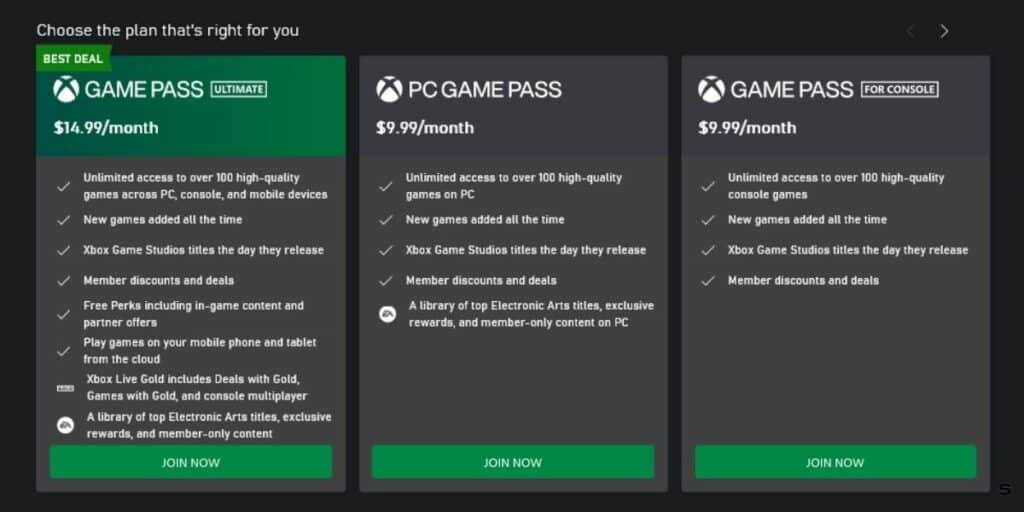
Para acceder a Xbox Cloud Gaming en tu iPhone o iPad, primero debes suscribirte a Xbox Game Pass Ultimate.
Este servicio de suscripción cuesta £10,99 / $14,99 al mes y ofrece multitud de beneficios.
No solo brinda acceso a Xbox Cloud Gaming, sino que también incluye una biblioteca de más de 300 juegos para Xbox One y Xbox Series X/S, 200 juegos para PC con Windows, títulos de EA Play, Xbox Live Gold para jugar en línea y juegos exclusivos. descuentos y ofertas.
¿Cómo jugar juegos de Xbox en un iPhone o iPad con Safari?
Para comenzar a usar Xbox Cloud Gaming en su dispositivo iOS o iPadOS, siga estos pasos:
Paso 1 : abre el navegador Safari en tu iPhone o iPad y visita xbox.com/play .
Si bien Xbox Cloud Gaming también funciona en Chrome y Microsoft Edge, funciona mejor en Safari. Por lo tanto, se recomienda utilizar Safari para crear un ícono de aplicación para su pantalla de inicio.
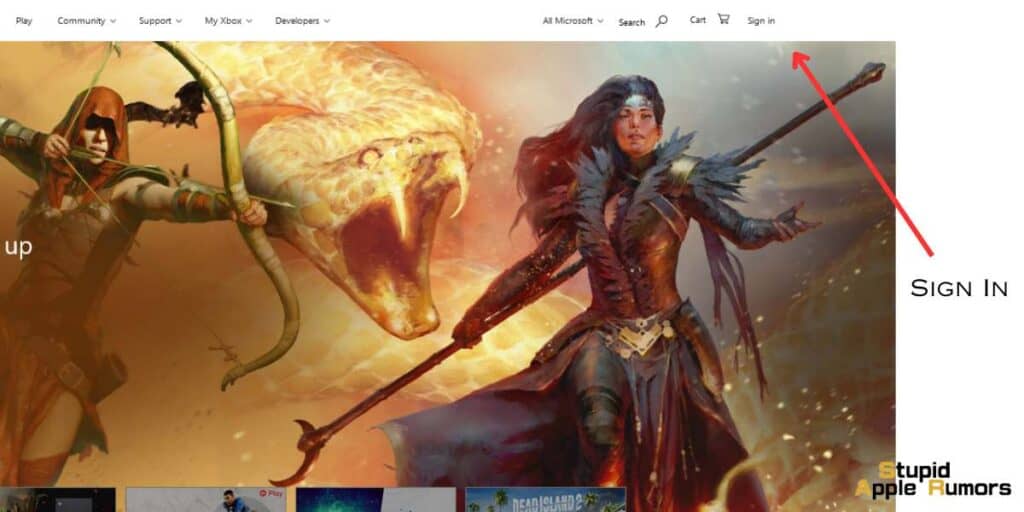
Paso 2: toca la opción "Iniciar sesión" e inicia sesión con las credenciales de tu cuenta de Microsoft asociadas con Xbox Game Pass.
Al iniciar sesión, se le dirigirá a la pantalla de inicio de Xbox Cloud Gaming (beta).
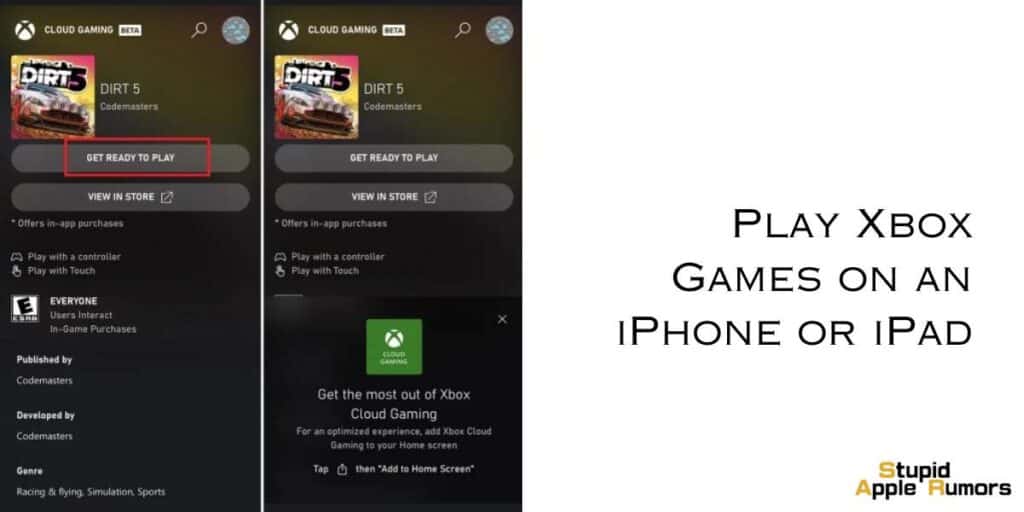
Paso 3: desplácese hacia abajo para ubicar la opción "Agregar a la pantalla de inicio" y tóquela. Aparecerá una ventana emergente que mostrará un ícono de Cloud Gaming y una dirección URL.
Toca "Agregar" en la esquina superior derecha para crear un nuevo ícono de aplicación en tu pantalla de inicio titulado "Juegos en la nube".
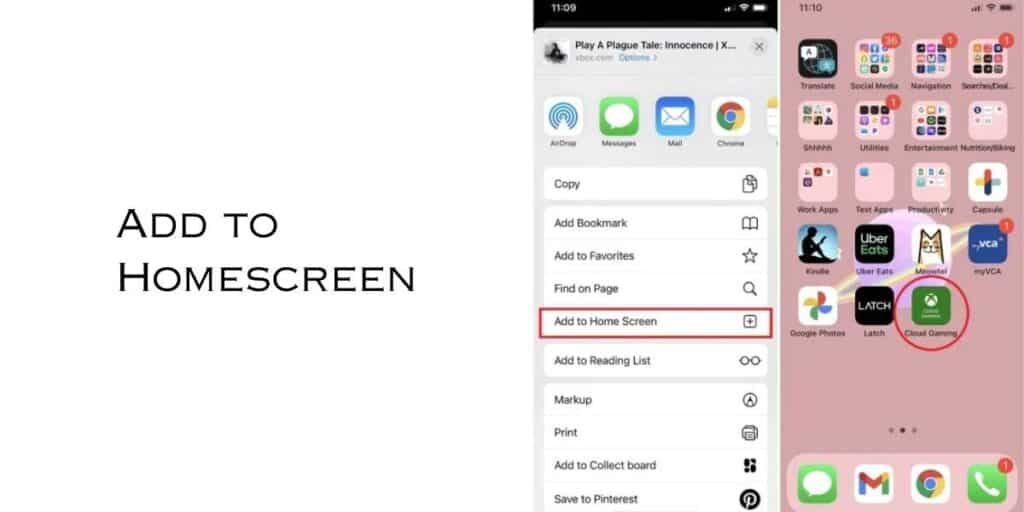
Este ícono brinda acceso directo al servicio completo de Xbox Cloud Gaming cuando quieras jugar en el futuro.
Tenga en cuenta que el ícono de la aplicación no aparecerá en la biblioteca de aplicaciones de su iPhone ya que no es una aplicación real.
¿Cómo mejorar su experiencia de juego en la nube de Xbox en un iPhone o iPad?
Xbox Cloud Gaming ofrece una extensa biblioteca de más de 100 juegos disponibles para transmitir a través de una conexión a Internet.
Estos juegos cubren varios géneros, incluidos acción, aventuras, deportes, estrategia y más. Con una colección tan diversa, hay algo que se adapta a las preferencias e intereses de cada jugador.
Al suscribirte a Xbox Game Pass Ultimate, obtienes acceso a una amplia gama de beneficios que complementan tu experiencia de juego:
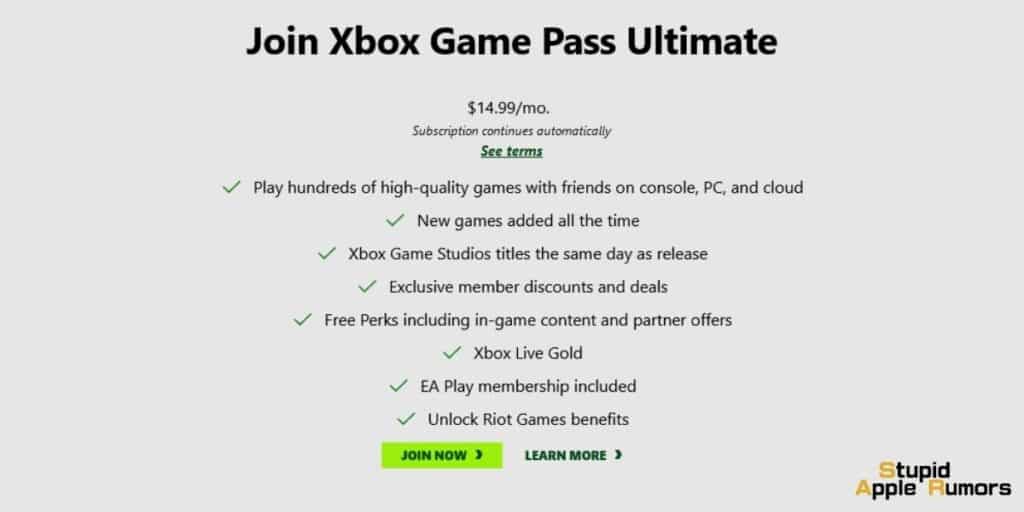
Además de Xbox Cloud Gaming, tu suscripción desbloquea una amplia colección de juegos para Xbox One, Xbox Series X/S y PC con Windows.
Esto significa que puedes disfrutar de una multitud de títulos en diferentes plataformas, ampliando tus opciones de juego y ofreciendo flexibilidad para elegir cómo y dónde jugar.
Xbox Game Pass Ultimate también incluye acceso a EA Play, un servicio de suscripción que ofrece una biblioteca de juegos de EA.
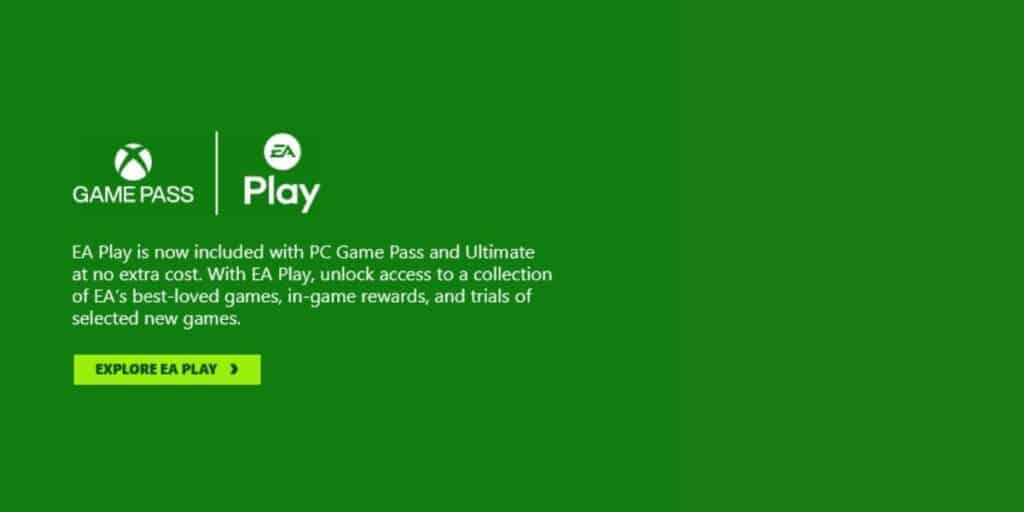
Además, recibirás una membresía Xbox Live Gold, que te permitirá jugar juegos en línea e interactuar con una vibrante comunidad de juegos.
Además, los suscriptores disfrutan de descuentos y ofertas exclusivos en juegos y complementos seleccionados, lo que le permite ahorrar dinero mientras amplía su biblioteca de juegos.
Algunos de los títulos populares de Xbox que puedes jugar en tu iPhone o iPad a través de Xbox Cloud Gaming son:
- fortnite
- Campo de batalla 2048
- Forza Horizon 5
- Cazador de monstruos
- Assassins Creed
- Edad de los Imperios
- Batman: Arkham Knight
- Battlefield 4
- Conjunto completo de Doom
- Espacio Muerto
- Edad del Dragón
- Caer
- F1
- Engranajes de Guerra
- Sicario
- aureola
- Injusticia
Mejora tu juego con un controlador inalámbrico Xbox
La importancia de un gamepad Bluetooth para Xbox Cloud Gaming Si bien algunos títulos de Cloud Gaming admiten teclados en pantalla, el uso de un gamepad Bluetooth mejora enormemente la experiencia de juego.

Con controles precisos y diseños de botones familiares, un gamepad proporciona entrada, capacidad de respuesta y comodidad más precisas durante el juego.
Le permite sumergirse por completo en el mundo de los juegos y disfrutar de los juegos tal y como fueron concebidos.
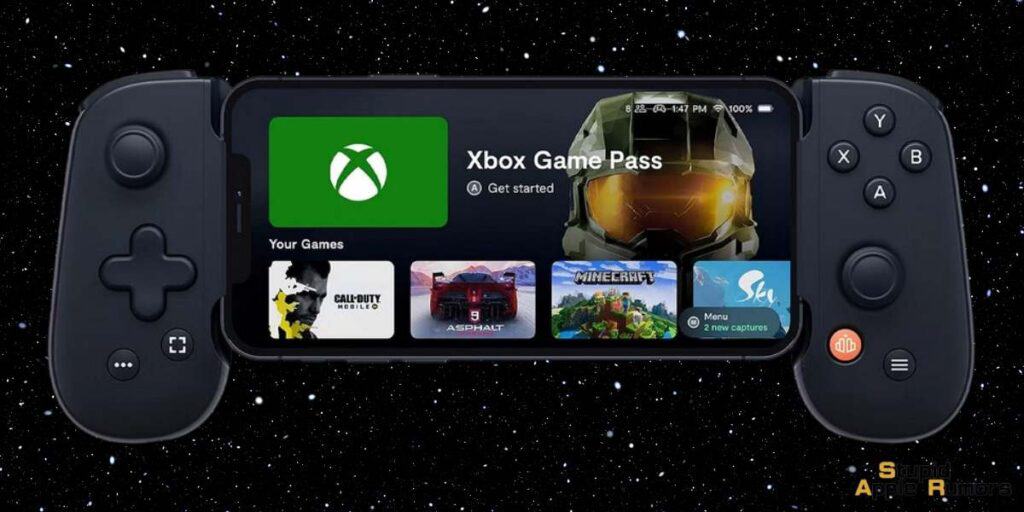
Opciones de gamepad recomendadas: Razer Kishi Pad y Backbone One Para una experiencia de juego óptima, puedes considerar invertir en un gamepad Bluetooth compatible. Dos opciones populares son el Razer Kishi Pad y el Backbone One.
Estos gamepads están diseñados específicamente para mejorar las capacidades de juego de su iPhone, ofreciendo diseños ergonómicos y una integración perfecta con su dispositivo. Proporcionan un agarre cómodo, botones receptivos y conectividad confiable, lo que hace que sus sesiones de juego sean más placenteras.
¿Cómo utilizar un mando inalámbrico Xbox con iPhone o iPad?

Si ya posee un controlador inalámbrico Xbox, ya sea de la generación anterior o de la última Xbox Series X/S, puede conectarlo fácilmente a su iPhone o iPad para disfrutar de un juego perfecto.
Aquí tienes cómo hacerlo:
Conexión de su controlador inalámbrico Xbox a iPhone o iPad
Comience presionando y manteniendo presionado el pequeño botón de emparejamiento ubicado en la parte superior de su controlador inalámbrico Xbox. Manténgalo presionado hasta que el logotipo de Xbox en el controlador comience a parpadear rápidamente.
A continuación, navegue hasta la configuración de Bluetooth en su iPhone o iPad.
Abra la aplicación principal de Configuración y busque la opción Bluetooth. Dentro de la configuración de Bluetooth, deberías ver el controlador inalámbrico Xbox aparecer en "Dispositivos adicionales".
Simplemente tóquelo y el controlador establecerá una conexión. Una vez conectado, la luz del controlador dejará de parpadear y permanecerá encendida, lo que indica un emparejamiento exitoso.
Explorando los beneficios de usar un clip de juego para tu iPhone o iPad

Para mejorar aún más su experiencia de juego, es posible que desee considerar invertir en un clip de juego que sujete de forma segura su iPhone o iPad mientras conecta el controlador inalámbrico Xbox.
Un clip de juego le permite colocar cómodamente su dispositivo y controlador, lo que garantiza la estabilidad durante sesiones de juego intensas.
Proporciona una configuración ergonómica, lo que elimina la necesidad de sostener el dispositivo mientras juegas y te permite concentrarte únicamente en el juego.
Dispositivos compatibles para Xbox Cloud Gaming
Lista de iPhones compatibles con Xbox Cloud Gaming
Si bien Xbox Cloud Gaming puede funcionar en iPhones más antiguos, Microsoft garantiza compatibilidad total con los siguientes modelos de iPhone:
- iPhone XR
- iPhone XS
- iPhone 11
- iPhone 11 Pro
- iPhone 12 Mini
- iPhone 12
- iPhone 12 Pro
- iPhone 12 Pro Max
- iPhone 13 Mini
- iPhone 13
- iPhone 13 Pro
- iPhone 13 Pro Max
- iPhone 14
- iPhone 14 Plus
- iPhone 14 Pro
- iPhone 14 Pro Max
Tenga en cuenta que estos son los modelos oficialmente admitidos por Microsoft para obtener la mejor experiencia de juego.
Lista de iPad que son compatibles con Xbox Cloud Gaming
De igual forma, Microsoft asegura un rendimiento óptimo en los siguientes modelos de iPad:
- iPad Air (3.ª generación)
- iPad Air (4.ª generación)
- iPad Pro 11" (2da Generación)
- iPad Mini (5.ª generación)
- iPad (8.ª generación)
Estos modelos de iPad, que se ejecutan en iOS 14.4 o iPadOS 14.4 o superior, brindan una experiencia de juego perfecta con Xbox Cloud Gaming.
Requisitos básicos del sistema y detalles de compatibilidad
Para disfrutar de Xbox Cloud Gaming en tu dispositivo iOS o iPadOS, asegúrate de tener una conexión a Internet estable.
Se recomienda una conexión Wi-Fi para una transmisión fluida y una latencia reducida. Además, es importante mantener el software de su dispositivo actualizado a la última versión, ya que esto garantiza la compatibilidad con Xbox Cloud Gaming y optimiza el rendimiento.
Conclusión
Si sigue los pasos descritos en esta guía, podrá configurar y disfrutar fácilmente de Xbox Cloud Gaming en su iPhone o iPad.
Con una amplia biblioteca de juegos, los beneficios de una suscripción a Xbox Game Pass Ultimate y la opción de conectar un gamepad Bluetooth o un controlador inalámbrico Xbox, tu experiencia de juego se elevará a nuevas alturas.
Aprovecha la comodidad y flexibilidad de jugar Xbox Cloud Gaming en tu dispositivo iOS o iPadOS.
Ya sea que esté en casa o mientras viaja, puede acceder a una amplia selección de juegos y disfrutar de una experiencia de juego perfecta. Mantente conectado con tus amigos a través de Xbox Live Gold, aprovecha descuentos exclusivos y sumérgete en el mundo de los juegos como nunca antes.
Relacionado




Dejar un comentario
Este sitio está protegido por reCAPTCHA y se aplican la Política de privacidad de Google y los Términos del servicio.